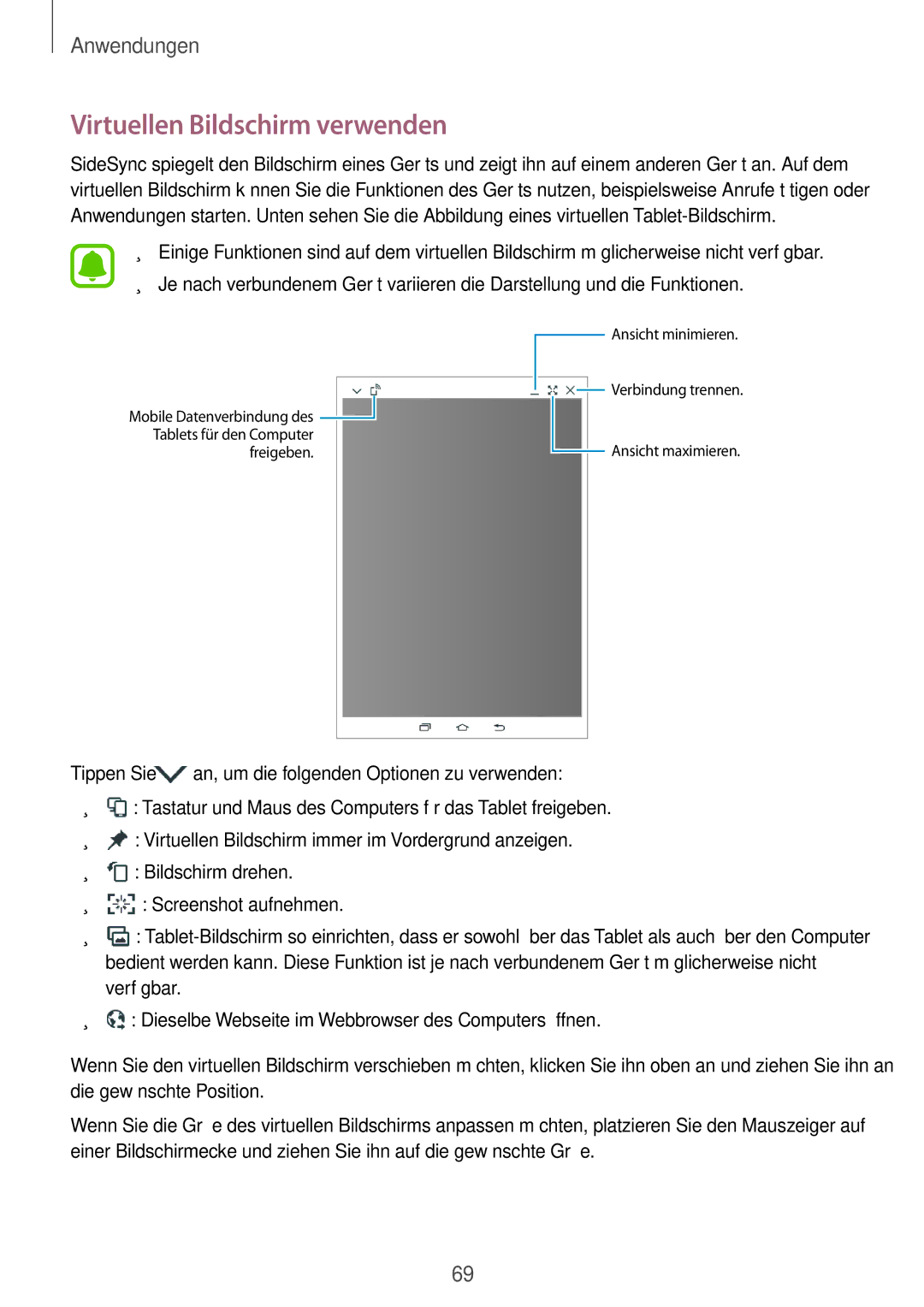Anwendungen
Virtuellen Bildschirm verwenden
SideSync spiegelt den Bildschirm eines Geräts und zeigt ihn auf einem anderen Gerät an. Auf dem virtuellen Bildschirm können Sie die Funktionen des Geräts nutzen, beispielsweise Anrufe tätigen oder Anwendungen starten. Unten sehen Sie die Abbildung eines virtuellen
•Einige Funktionen sind auf dem virtuellen Bildschirm möglicherweise nicht verfügbar.
•Je nach verbundenem Gerät variieren die Darstellung und die Funktionen.
|
|
|
|
|
|
|
|
| Ansicht minimieren. |
|
|
|
|
|
|
|
|
| |
Mobile Datenverbindung des |
|
|
|
|
|
|
|
| Verbindung trennen. |
|
|
|
|
|
|
|
| ||
|
|
|
|
|
|
| |||
|
|
|
|
|
|
|
|
| |
|
|
|
|
|
|
|
|
| |
Tablets für den Computer |
|
|
|
|
|
|
| Ansicht maximieren. | |
freigeben. |
|
|
|
|
|
|
| ||
|
|
|
|
|
|
| |||
|
|
|
|
|
|
|
|
|
|
|
|
|
|
|
|
|
|
|
|
Tippen Sie ![]() an, um die folgenden Optionen zu verwenden:
an, um die folgenden Optionen zu verwenden:
•![]() : Tastatur und Maus des Computers für das Tablet freigeben.
: Tastatur und Maus des Computers für das Tablet freigeben.
•![]() : Virtuellen Bildschirm immer im Vordergrund anzeigen.
: Virtuellen Bildschirm immer im Vordergrund anzeigen.
•![]() : Bildschirm drehen.
: Bildschirm drehen.
•![]() : Screenshot aufnehmen.
: Screenshot aufnehmen.
•![]() :
:
•![]() : Dieselbe Webseite im Webbrowser des Computers öffnen.
: Dieselbe Webseite im Webbrowser des Computers öffnen.
Wenn Sie den virtuellen Bildschirm verschieben möchten, klicken Sie ihn oben an und ziehen Sie ihn an die gewünschte Position.
Wenn Sie die Größe des virtuellen Bildschirms anpassen möchten, platzieren Sie den Mauszeiger auf einer Bildschirmecke und ziehen Sie ihn auf die gewünschte Größe.
69